Google Keepは、グーグルが提供するメモアプリおよびウェブサービスです。おもな機能はメモの作成やリマインダーで、作成したメモは家族や友人と共有可能。PCやスマートフォン、タブレットなどで利用できます。
この記事では、そんなGoogle KeepをWindows PCでより便利に使う方法を解説します。
目次
Google KeepはWindowsパソコンのデスクトップに配置できる?
Windowsパソコンを多用する人であれば、日頃からよく使うツールは、デスクトップから簡単に立ち上げられると便利と感じることもあるはず。まずは、WindowsのデスクトップにGoogle Keepを配置する方法を解説します。
Google KeepにはWindows PC向けのアプリや拡張機能がない!?
Google KeepはAndroidスマートフォンやタブレット、iPhone・iPad向けのアプリが配信されていますが、Windows PC向けGoogle Keepは、2021年にアプリのサポートを終了し、ウェブ版に移行しています。
そのため執筆時点(2023年11月中旬)で、Microsoft StoreからGoogle Keepアプリは配信されておらず、Chromeの拡張機能にもGoogle Keep はありません。
WindowsパソコンでGoogle Keepを使うには、基本的に、Chromeなどのブラウザを立ち上げ、直接Google Keepのページにアクセスする必要があります。
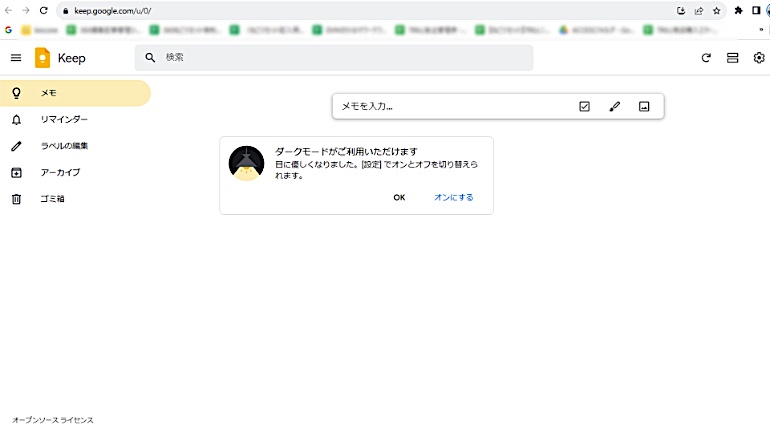
なお、Google Keepを使うには、Googleアカウントが必要です。所持していない場合は、アカウントを新規作成してください。
【参照】Google Keep
Windowsパソコンのデスクトップにブラウザ版Google Keepのショートカットを配置する方法
Google Keepのデスクトップ向けのアプリはありませんが、Chromeであらかじめショートカットを作成し、デスクトップに配置しておくと、スムーズにメモ画面を立ち上げられます。手順は以下のとおりです。
[1]ChromeでGoogle Keepを開きます。
[2]画面右上の3点リーダー>「その他のツール」>「ショートカットを作成」をクリック。
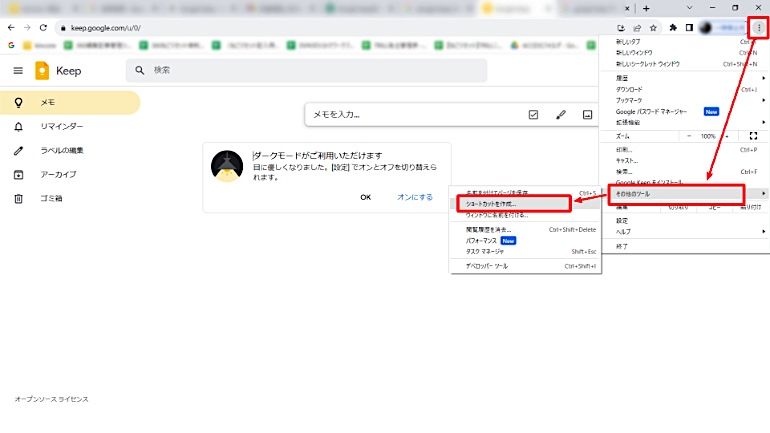
[3]「ショートカットを作成しますか?」というポップアップが開いたら、任意の名前を付けて「作成」をクリック。
[4]デスクトップにショートカットが配置されます。
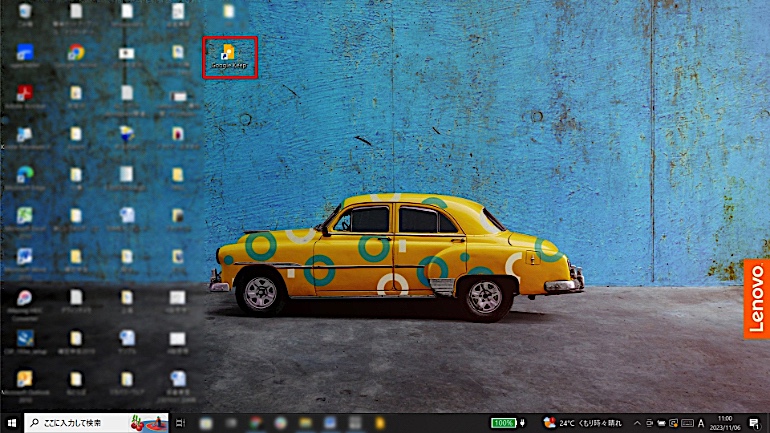
ショートカットアイコンをダブルクリックすれば、直接Google Keepのページが立ち上がります。
Google ドライブやGoogle Meet、Google カレンダー、Google Chatもデスクトップに配置できる!
Googleのサービスには、Google Keepのほかにも、Google ドライブやGoogle Meet、Googleカレンダー、Google Chatなど便利なものがたくさんそろっています。
PC向けアプリの有無にかかわらず、いずれもショートカットを作成してデスクトップに配置が可能。方法は、Google Keepと同じです。
普段からよく利用しているサービスがあれば、ショートカット機能を使ってみてはいかがでしょうか。
デスクトップに配置したGoogle KeepはWindows PCで使うと便利? Windowsの「付箋」とは違う使い方
Windows PCで記録したいことをメモしておける機能としては、Google Keepのほかに、デフォルトアプリである「付箋」もあります。
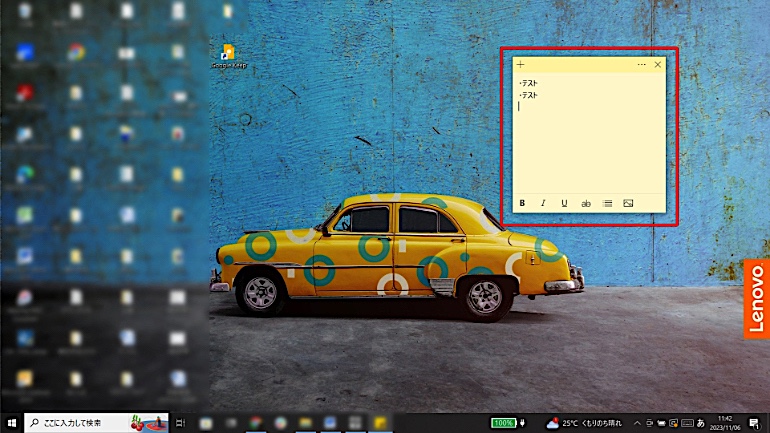
どちらも文字の装飾、画像の追加、メモのカラー変更が行えますが、Google Keepにはさらに便利な機能が複数備わっています。
Google Keepのメモのデザインは、カラーだけでなくイラスト入りの背景も選べます。メモの下段メニュー内のパレットマークをクリックすることで変更可能です。

また、メモにラベルを付けておくと、複数のメモを特定のラベルに紐付けできるので、メモが探しやすくなります。画像だけではなく図形や手描きのメモを残すこともできます。
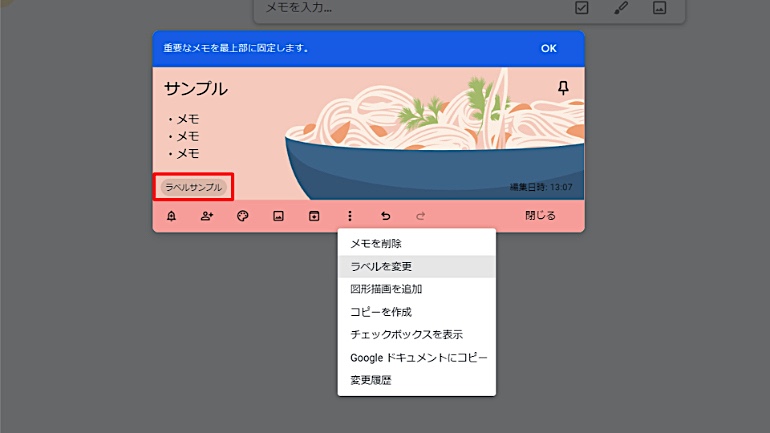
メニュー内のベルのマークをクリックすると、リマインダーを設定できます。これは、指定した時刻になったときや、指定した場所に到着したときに、リマインドとしてメモが表示される機能です。
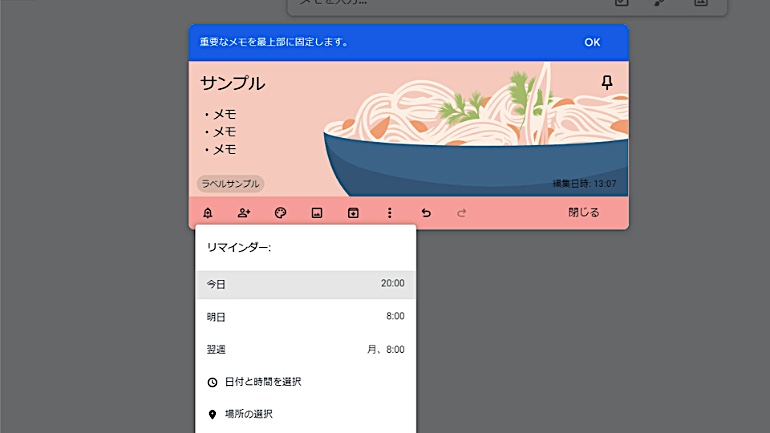
さらにGoogle Keepでは、作成したメモをほかのユーザーと共有できます。まずメモをクリックし、メニュー内の人のマークを選択。メモを共有したいユーザーの名前またはメールアドレスを入力して「保存」をクリックします。
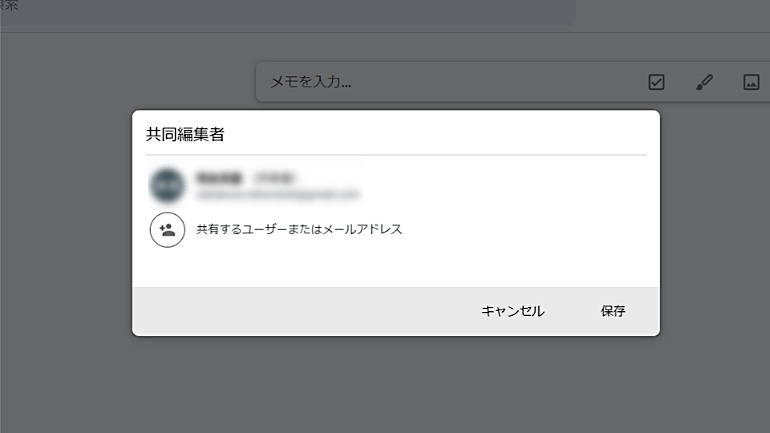
Google KeepはChromeブラウザならダウンロード不要!
先述したとおり、Windowsパソコン向けのGoogle Keepはブラウザ版のみです。Chromeブラウザを使えば特定のアプリをダウンロードしなくても使用できます。ただし、Androidスマホ・タブレット、iPad・iPhoneで使用したい場合は、Google Keepアプリのダウンロードが必要です。
Google KeepのChromeアプリ(拡張機能)はサービス終了している?
Google Keep のChromeアプリは、2021年にサポートを終了しています。現在はすべての機能をそのままウェブ版で使用できます。
Google Keepを使って作業の効率化をはかろう
ショートカット機能をうまく活用すれば、Google Keepもデスクトップアプリのように使えます。ぜひご自身のパソコンに取り入れて、作業の効率をアップしてみてください。
※データは2023年11月上旬時点での編集部調べ。
※情報は万全を期していますが、その内容の完全性・正確性を保証するものではありません。
※製品のご利用はあくまで自己責任にてお願いします。
文/ねこリセット















 DIME MAGAZINE
DIME MAGAZINE













